3D-printeri sätete reguleerimine kuumuse ja kiiruse muutmisega
Kas teil on probleeme 3D-printeri sätetega? Järgige seda samm-sammult juhendit näpunäidete ja näpunäidete saamiseks.
3D-printeri sätete reguleerimine: väike kuumuse ja kiiruse muutus
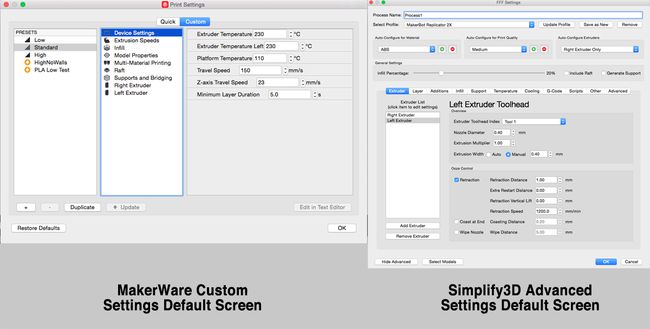
Ekraanipilt
Abistav vihje: Kui te ei soovi asju käsitsi muuta, on lihtne petmine kasutage kahte prindipead kasutades ühte ekstruuderit mudeli ja ühte parve jaoks, tagades, et seinad on puhastatud. See põhjustab prindipea eemaldumise mudelist, lastes mudelikihil jahtuda, tõmbab hõõgniidi tagasi ja pühib selle puhastusseadmest. seina, kordub teise ekstruuderi jaoks, luues seega automaatselt mudeli kihtide jahutuse ja kiiruse vähendamise mudeli printimisel ala.
2 erineva FFF-sätete kasutamine

Näiteks politsei kõnekast konfigureeritakse 90% täidisega ja 4 perimeetri piirjoonega samas ülemises (kaasa arvatud tornikiivri) osas on 10% täidis 2 kestaga. See loob raskema aluse ja hoiab ära selle kergesti ümberkukkumise. Simplify3D-s luuakse kaks (2) erinevat FFF-seadet, üks iga piirkonna jaoks.
Esiteks määrake kindlaks, kus peaks toimuma üleminek 90%-lt 10%-le; veidi allpool akende ülemist taset. Kasutada saab eelnevalt mainitud eelvaate meetodit või Simplify3D-s mudelit lõigata, kasutades Cross Section Tooli, mis võimaldab kasutajal mudeli sisse vaadata. [Vaade > Ristlõige] Liigutage liugurit Z-tasandi teljel üles ja alla, kuni mudel on viil ülemise akna all, seega 18 mm. Kirjutage see number üles.
Lihtsustage 3D-sätteid erinevate piirkondade jaoks
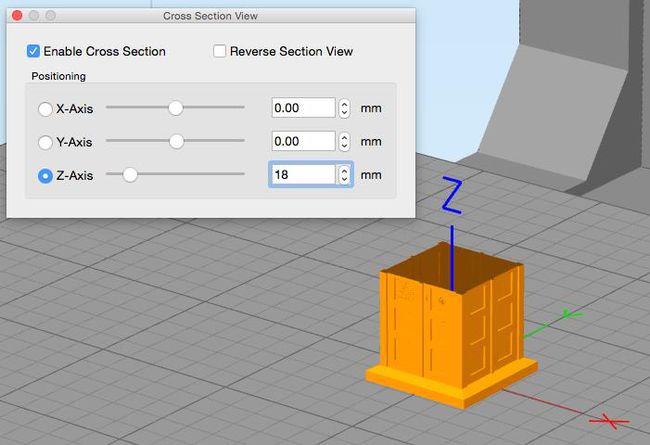
Esiteks määrake kindlaks, kus peaks toimuma üleminek 90%-lt 10%-le; veidi allpool akende ülemist taset. Kasutada saab eelnevalt mainitud eelvaate meetodit või Simplify3D-s mudelit lõigata, kasutades Cross Section Tooli, mis võimaldab kasutajal mudeli sisse vaadata. [Vaade > Ristlõige] Liigutage liugurit Z-tasandi teljel üles ja alla, kuni mudel on viil ülemise akna all, seega 18 mm. Kirjutage see number üles.
Erinevate ekstrusioonisätete võimaldamiseks uue piirkonna lisamine
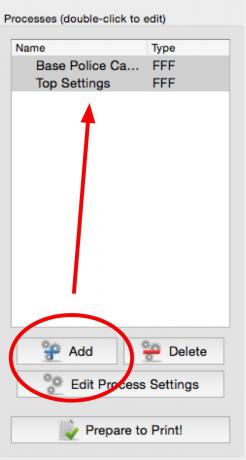
Ekraanipilt
Seejärel lisage esimese piirkonna jaoks uus FFF-protsess, baas, seaded; kui need on konfigureeritud, luuakse teise piirkonna, ülaosa, sätete jaoks teine protsess.
3D-mudeli perimeetri sätete muutmine
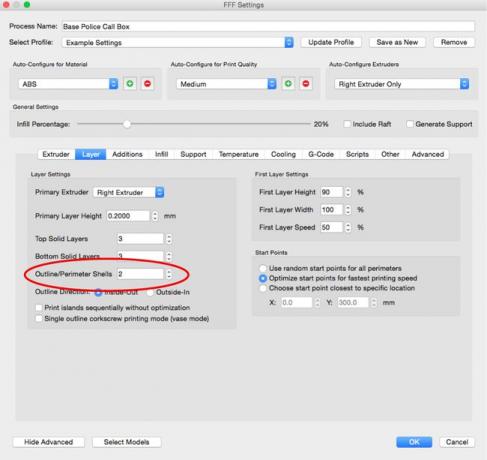
Ekraanipilt
Kui esimene protsess on baasi jaoks loodud, liikuge lehele Kiht vahekaarti ja muutke Välisperimeetri kestad 2 kuni 4.
Täiteseaded võivad perimeetri sätetest erineda
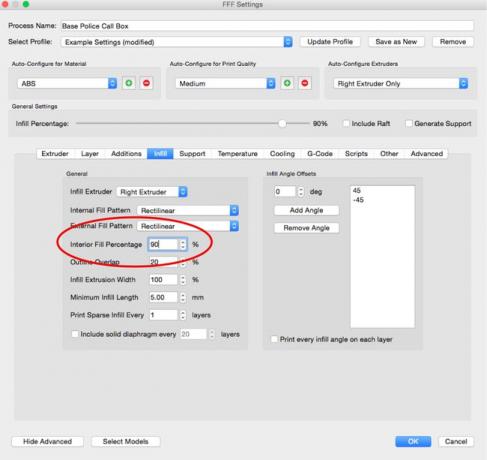
Ekraanipilt
Järgmisena tuleb täidis muuta 90%-ni Täitmine sakk.
Prinditöö erinevate piirkondade sätete muutmine
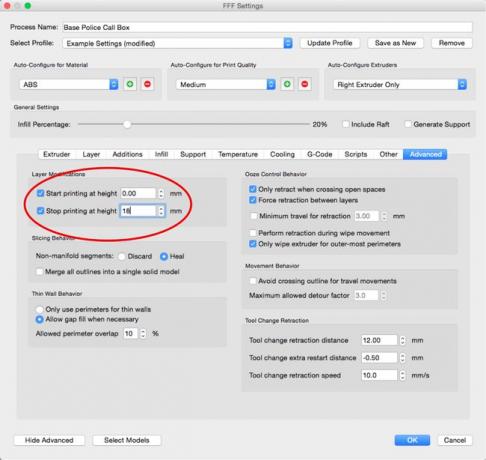
Ekraanipilt
Järgmisena määrake, millised kihid seda protsessi selles protsessis rakendada Täpsemalt sakk. Aluse puhul on see põhjast kuni eelnevalt määratud 18 mm tasemeni.
Aluse seaded on nüüd määratud; klõpsa Okei selle protsessi sätete salvestamiseks. Looge ülemise osa jaoks teine protsess, külastades samu vahekaarte ja muutes kestasid Kiht tab 2, Täitmine kuni 10% ja prinditav ala 18 mm kuni ülaosani Täpsemalt sakk. Klõpsake kindlasti Okei teise protsessi sätete salvestamiseks.
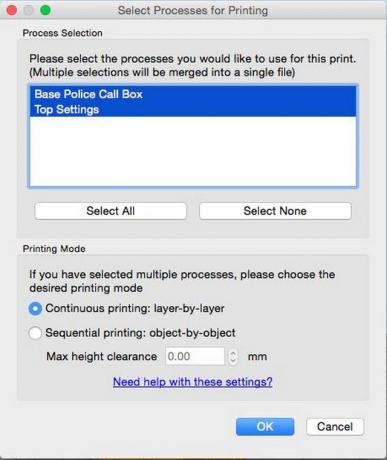
Ekraanipilt
Kui mõlemad protsessid on loodud, on aeg mudel printida. Klõpsake Valmistuge printimiseks ja millal Valige Protsess printimiseks Ilmub aken mõlema konfiguratsiooni kasutamiseks vali kõik.
Alati on hea mõte käivitada eelvaateprint, et näha, kuidas mudel välja hakkab nägema, enne kui hakkate printima aega ja materjale. Ülaltoodud ekraanitõmmis video näitab, kuidas politsei kõnekasti trükitakse, sealhulgas piirkondade erinevus.
On palju, palju muid funktsioone, mida saab individuaalse väljatrükki jaoks muuta, ja see on palju mõtlemist ja pea kriimustamist, katse-eksitusi ja ebaõnnestunud väljatrükke, kuni täiuslik väljatrükk on tehtud. Kuid visaduse, planeerimise, hea disaini, võrgu parandamise ja kohandatud prindikonfiguratsioonidega on FDM/FFF-printerid võimelised printima palju lahedaid asju!
Aitäh Sherri Johnsonile ja Yolanda Hayesile aadressil Kassikäpa uuendused selle üksikasjaliku viilutamise ja 3D-printimise õpetuse jaoks.
